方法
パブリックな調査の結果を制限して、調査に入力される可能性のある機密情報を非表示にする
サマリー
一般に公開されている ArcGIS Survey123 の調査には、一般公開に適さない機密情報や重要な情報が含まれている場合があります。 ArcGIS Survey123 では、調査の一部のみを表示することで、調査の回答全体の表示を制限できます。 この記事では、機密情報を非表示にする方法のワークフローについて説明します。
下の画像では、すべての列に結果が表示されています。
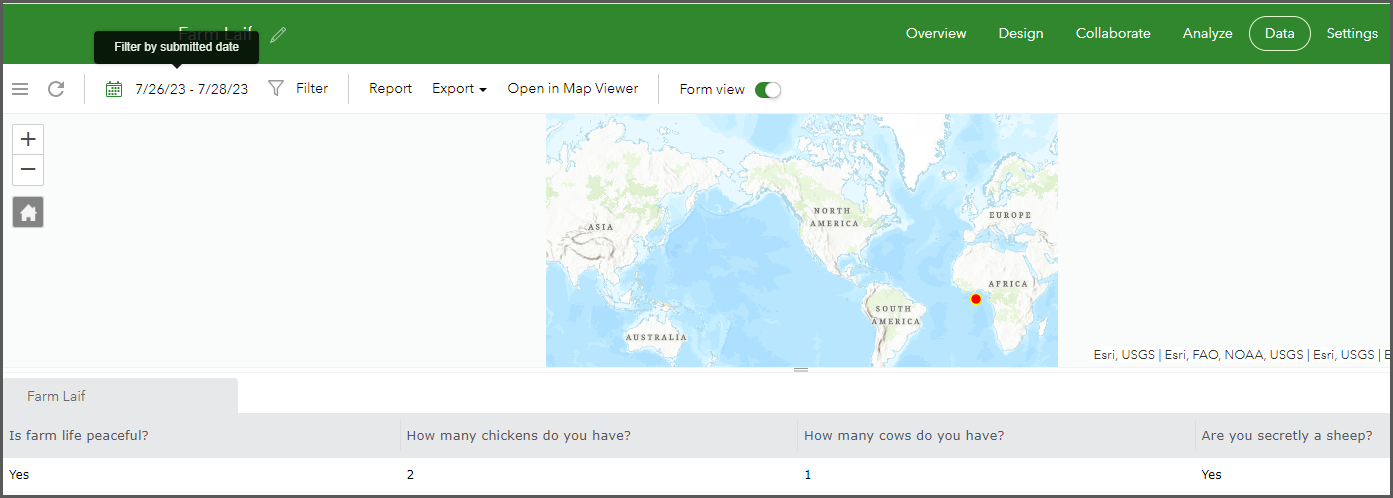
手順
- ArcGIS Survey123 の調査と結果をパブリックに共有します。 詳細については、「ArcGIS Survey123: 調査結果の共有」および「ArcGIS Survey123: 調査の共有」をご参照ください。
- ArcGIS Online で調査の URL リンクをコピーします。
- ArcGIS Online で、<SurveyName_results> ホスト フィーチャ レイヤーの下にあるドロップダウン矢印をクリックします。 この例では、Farm_Laif_results が使用されます。 アイテム詳細の表示 をクリックします。
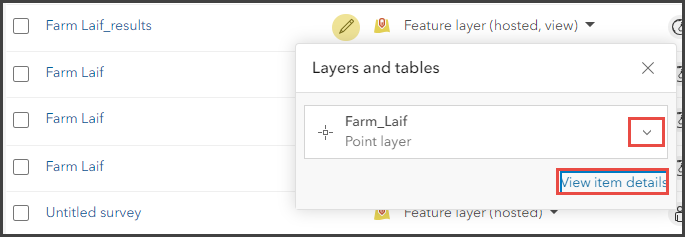
- <SurveyName_results> ページで、下にスクロールして URL リンクをコピーします。
- 調査の URL リンクを ArcGIS Survey123 Connect の submission_column に貼り付けます。
- ArcGIS Survey123 Connect で調査を開きます。
- XLSForm をクリックし、調査の Excel ファイルを開きます。
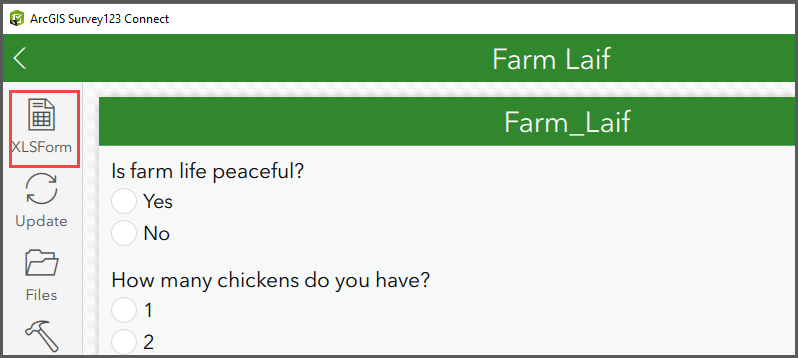
- Excel ファイルで、settings タブをクリックし、調査名を form_title 列と form_id 列に挿入します。 この例では、「Farm_Laif」が使用されます。
- ステップ 2b でコピーした URL リンクを submission_url 列に貼り付けます。 Excel ファイルを保存し、調査を再公開します。
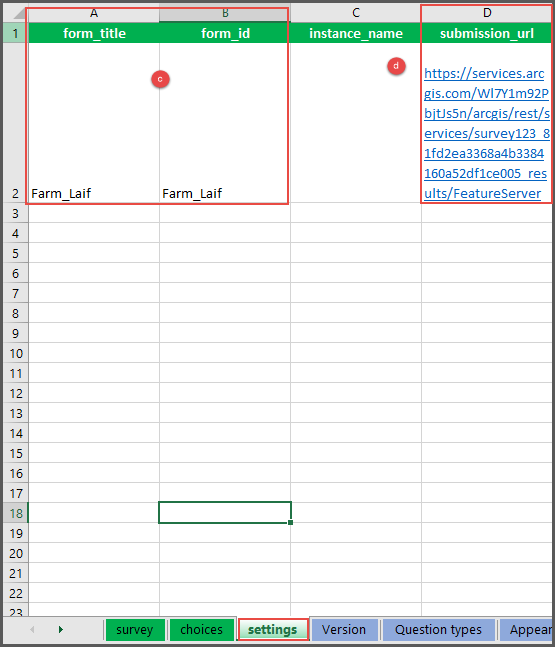
- ArcGIS Online でホスト フィーチャ レイヤーのビューの詳細を更新します。
- ArcGIS Online で、ホスト フィーチャ レイヤーのアイテム詳細ページを開きます。
- <SurveyName_results> ページで、設定をクリックします。
- フィーチャ レイヤー (ホスト、ビュー) までスクロールします。 ビューの更新をクリックします。

- ビューの更新ページのレイヤーで、目的のホスト フィーチャ レイヤーを選択します。 次へ をクリックします。
- 含まれるレイヤーで、目的のレイヤーをクリックします。 この例では、レイヤー「Farm Laif」が使用されます。
- レイヤー定義で、フィールドを展開します。
- フィールドの選択をクリックし、非表示にするデータを選択します。 この例では、「Are you secretly a sheep?」という質問を非表示にします。
- 完了をクリックします。
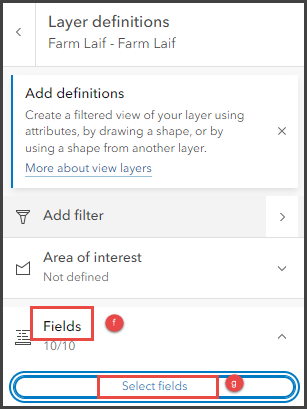
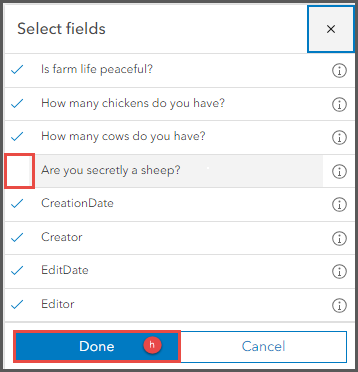
次の図は、「Are you secretly a sheep?」列が非表示になっている結果を示しています。
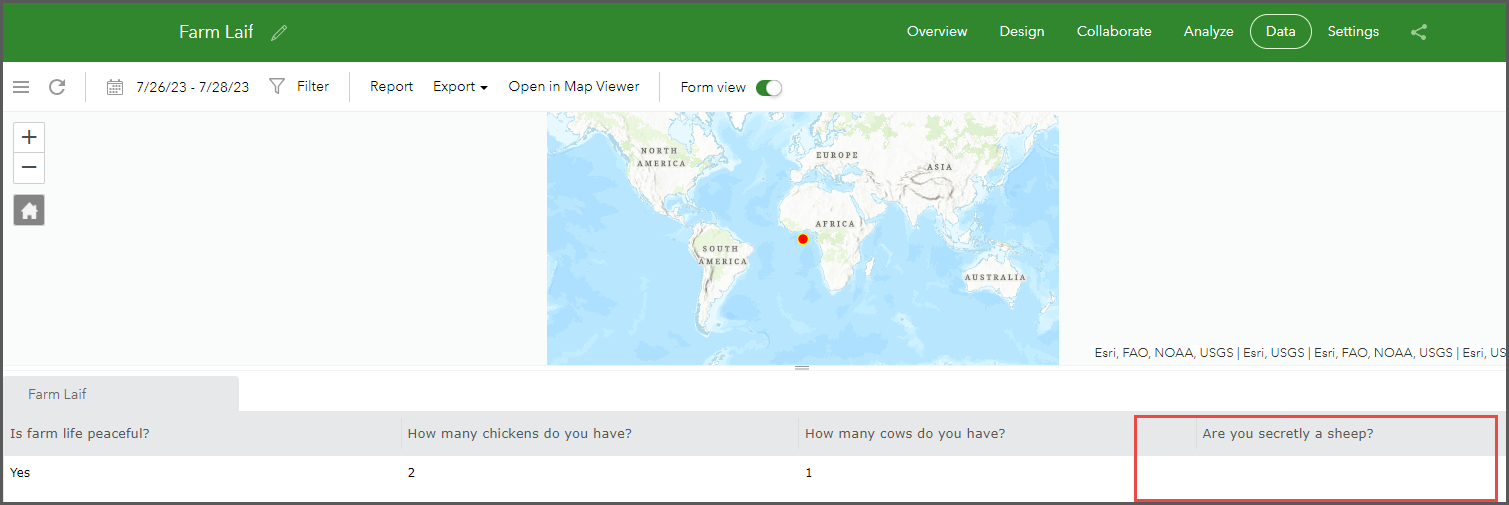
記事 ID: 000021590
ArcGIS エキスパートのサポートを受ける
今すぐチャットを開始

